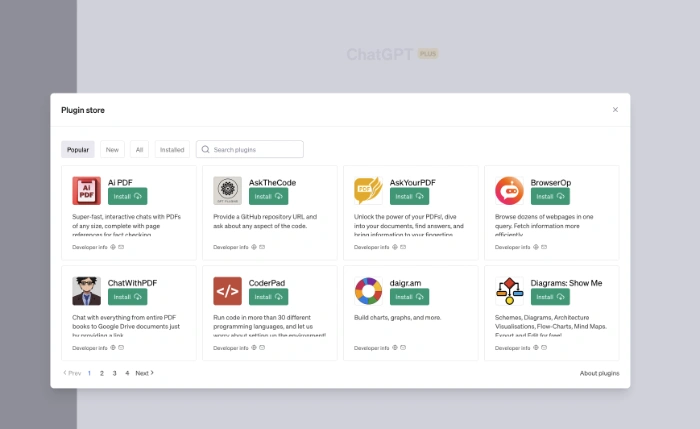在操作系统领域,创建可启动 USB 驱动器的能力是一项至关重要的技能。无论您是系统管理员、开发人员还是技术爱好者,有时都需要安装或修复 Windows 系统。这就是WoeUSB发挥作用的地方。WoeUSB 是一个简单但功能强大的工具,允许您从 ISO 映像或真正的 DVD 创建自己的 U 盘 Windows 安装程序。
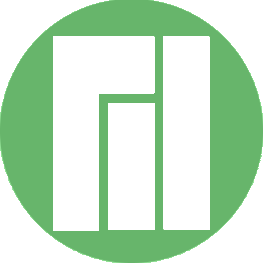
在 Manjaro 上安装 WoeUSB
步骤 1。在安装任何新软件之前,最好先更新系统软件包。这可确保您拥有所有软件和库的最新版本,这有助于防止出现兼容性问题。打开终端并输入以下命令:
sudo pacman -Syu sudo pacman -S base-devel
此命令更新 Manjaro 系统上所有已安装的软件包。-Syu 选项告诉 manjaro 中的软件包管理器 pacman 与软件仓库同步并升级所有过时的软件包。
第2步。在 Manjaro 上安装 WoeUSB。
Manjaro Linux 支持 Arch User Repository (AUR),这是一个面向 Arch 用户的社区驱动的存储库。它包含软件包描述(PKGBUILDs),允许您从源代码编译软件包,然后通过 Pacman 安装它。WoeUSB 软件包在 AUR 中可用。若要安装它,请使用以下命令:
pamac build woeusb
此命令告诉 manjaro 附带的包管理器 pamac 从 AUR 构建和安装 WoeUSB 包。
安装完成后,最好对其进行验证。这可以通过检查 WoeUSB 的版本来完成。在终端中输入以下命令:
woeusb --version
第 3 步。下载 Windows ISO 文件。
下一步是下载 Windows ISO 文件。您可以从 Microsoft 官方网站或任何其他受信任的来源下载它。请务必记住或记下保存 ISO 文件的路径,因为在接下来的步骤中将需要它。
第 4 步。识别 USB 驱动器。
在创建可启动 USB 之前,我们需要识别 USB 驱动器的设备名称。这可以使用 lsblk 命令完成:
lsblk
此命令列出系统上的所有块设备(硬盘驱动器、USB 驱动器等)。从列表中识别您的 USB 驱动器并记下其设备名称(例如 sdb、sdc 等)。
第 5 步。格式化 USB 驱动器。
在创建可启动 USB 之前,您需要格式化 USB 驱动器。这可以使用 mkfs 命令来完成:
sudo mkfs.ntfs /dev/sdX
将 sdX 替换为 USB 驱动器的设备名称。此命令使用 NTFS 文件系统格式化 USB 驱动器,这是 Windows 可启动 USB 所必需的。
第 6 步。使用 WoeUSB 创建可启动的 USB 驱动器
现在,我们已准备好创建可启动的 USB 驱动器。这可以使用 woeusb 命令来完成:
sudo woeusb --device /path/to/windows.iso /dev/sdX --target-filesystem NTFS
替换 /path/to/windows。国际标准化组织 替换为 Windows ISO 文件的路径,将 sdX 替换为 USB 驱动器的设备名称。此命令告诉 WoeUSB 使用指定的 USB 驱动器上的 Windows ISO 文件创建可启动的 USB。
第 7 步。验证可启动USB驱动器。
该过程完成后,请务必验证 USB 驱动器是否可启动。为此,您可以重新启动系统并选择 USB 驱动器作为引导设备。如果一切顺利,您应该会看到 Windows 安装程序启动。
第 8 步。常见问题疑难解答。
尽管我们尽了最大努力,但有时事情并没有按计划进行。以下是在此过程中可能遇到的一些常见问题以及如何解决这些问题:
- WoeUSB 无法创建可启动 USB:如果 WoeUSB 无法创建可启动 USB,请确保 USB 格式正确。您可以使用
mkfs命令对其进行格式化,如步骤 6 所示。如果问题仍然存在,请尝试使用其他 U 盘。 - 系统无法从 USB 启动:如果系统未从 USB 启动,请检查系统的启动顺序设置。通常,您可以通过在系统启动期间按特定键(如 F2、F12 或 Del)来访问这些设置。确保 USB 驱动器位于启动顺序的顶部。
感谢您使用本教程在 Manjaro 系统上安装最新版本的 WoeUSB。如需更多帮助或有用信息,我们建议您查看 WoeUSB 官方网站。